Как обновить игры на PS4
Что нужно знать
- Обновлять автоматически: перейдите к Настройки > Система > Автоматические загрузки. Давать возможность Файлы обновления приложения.
- Затем включите Оставайтесь на связи с Интернетом а также Включить включение PS4 по сети в Настройки энергосбережения.
- Обновление вручную: выделите заголовок в своей библиотеке и нажмите кнопку Параметры кнопка> Проверить обновления.
Эта статья содержит инструкции по обновлению игр для PS4, в том числе как обновлять игры автоматически и обновлять их вручную.
В отличие от обновления системного программного обеспечения для PS4, PlayStation не предлагает игры или файлы обновлений для загрузки с официального сайта. Ваш PS4 должен быть подключен к Интернету для обновления программного обеспечения.
Как автоматически обновлять игры на PS4
Как и сама консоль, игры и приложения для PS4 регулярно получают обновления, чтобы исправить такие проблемы, как ошибки и сбои, или добавить новый контент в программное обеспечение.
Самый простой способ обновить программное обеспечение PS4 - включить автоматические обновления. Таким образом, вы можете воспользоваться подходом «установил и забыть» и убедиться, что на PS4 всегда работает последняя версия ваших игр и приложений.
Однако, если вы предпочитаете экономить энергию, не загружая обновления для PS4 в режиме покоя, вы можете вручную обновить свои игры и приложения.
-
Перейдите к Настройки на приборной панели PS4.
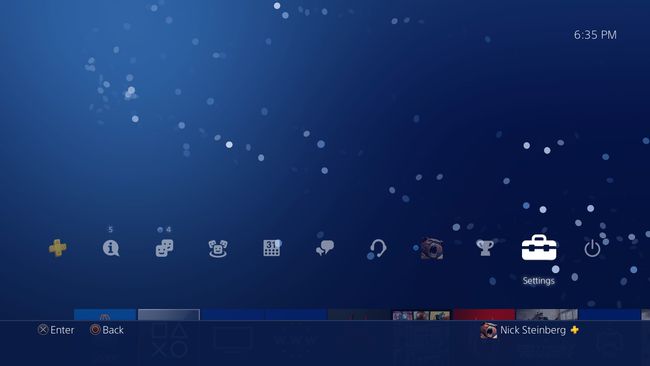
-
Прокрутите вниз и выберите Система.
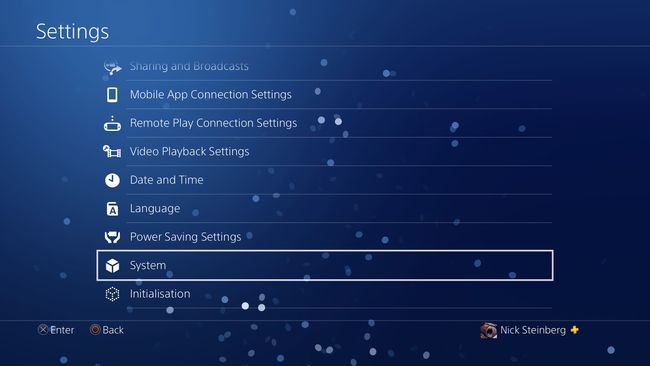
-
Выбирать Автоматические загрузки.
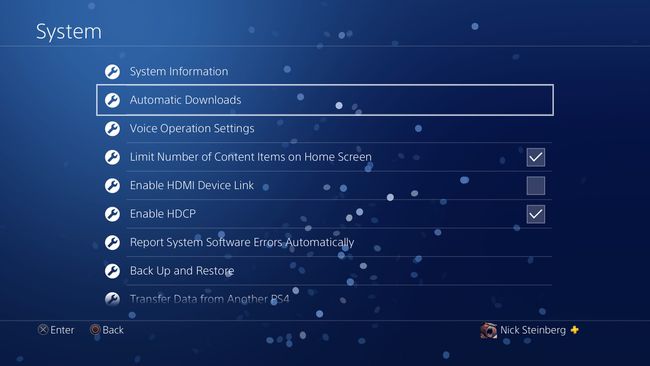
-
Установите флажок рядом с Файлы обновления приложения вариант.

-
Вернитесь к Настройки меню и выберите Настройки энергосбережения.

-
Выбирать Установить функции, доступные в режиме покоя.
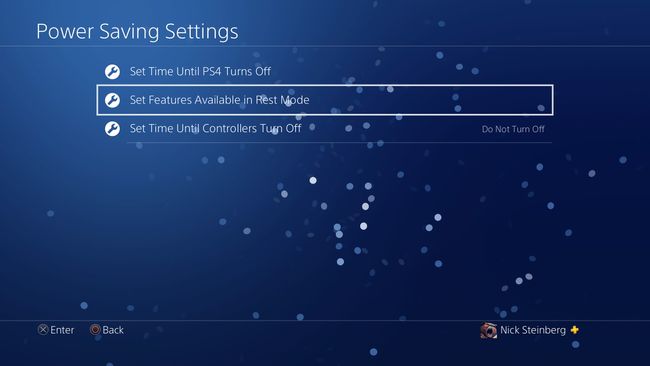
Чтобы перевести консоль в режим покоя, нажмите и удерживайте центральную кнопку «Домой» на контроллере PS4 и выберите Власть. Тогда выбирай Войдите в режим покоя. Ваш PS4 будет продолжать работать в режиме пониженного энергопотребления, в котором игры и приложения могут приостанавливаться, заряжаться контроллеры и загружаться обновления.
-
Отметьте оба Оставайтесь на связи с Интернетом а также Включить включение PS4 по сети параметры. Обе эти функции должны быть включены, чтобы консоль могла загружать и устанавливать обновления игры, когда она не используется.

Как обновить игры на PS4 вручную
Если не удается загрузить обновление игры или приложения или вы не хотите оставлять консоль в режиме покоя, вы можете вручную загрузить и установить обновления, выполнив следующие действия:
Наведите курсор на игру или приложение, которое хотите обновить.
-
нажмите Параметры кнопку на вашем контроллере, чтобы открыть боковое меню и выбрать Проверить обновления.
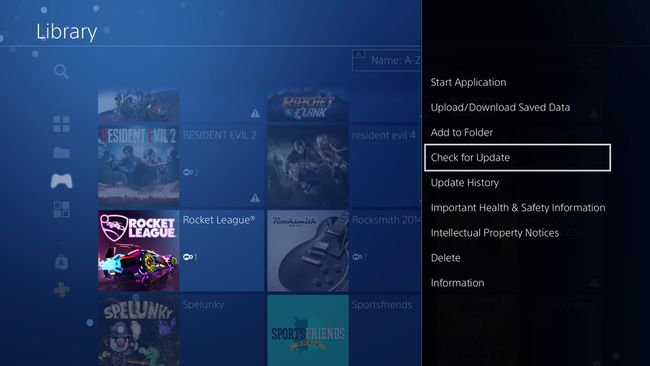
-
Если игра уже обновлена до последней версии, вы увидите следующее сообщение: Установленное приложение последней версии.
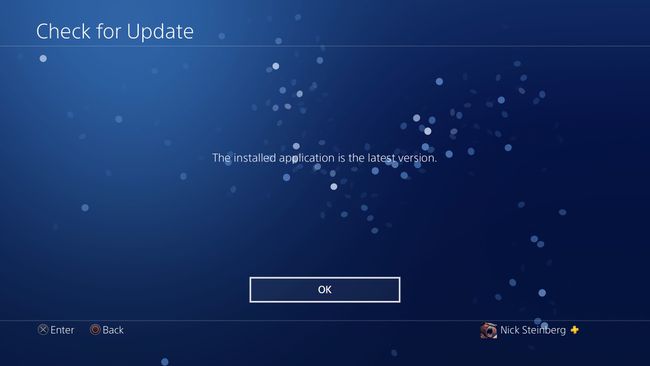
-
Если доступно обновление, выберите Перейти в {Загрузки] чтобы начать загрузку файла обновления.
![Выбор «Перейти в [Загрузки] на PS4».](/f/5899a589b463e59419bafc9257b354a5.jpg)
-
Вы должны увидеть скачивание файла обновления игры или приложения на Загрузки страница.
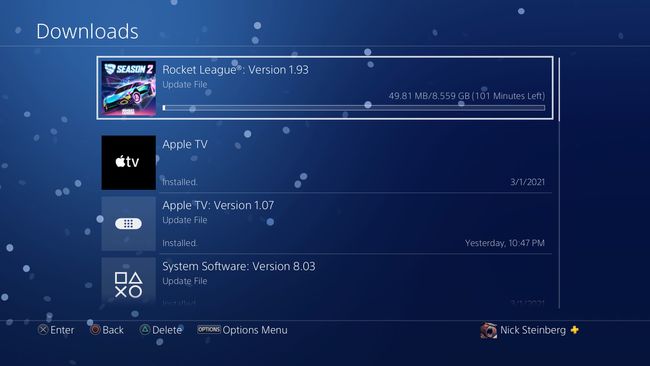
Чтобы быстро проверить текущие загрузки, нажмите Уведомления на панели управления PS4, а затем нажмите Загрузки.
